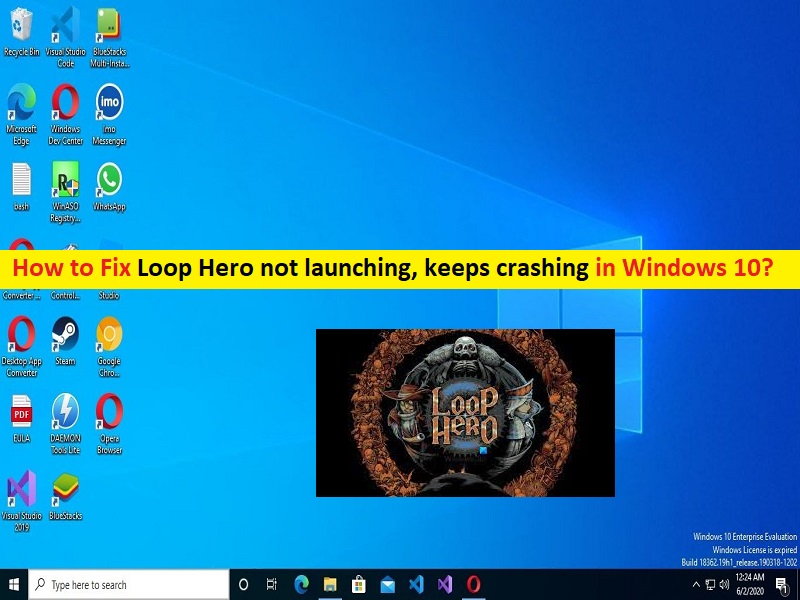ループヒーローが起動しない/Windows10/11でクラッシュし続ける問題を修正するためのヒント:
この記事では、LoopHeroが起動しない問題を修正する方法について説明します。LoopHeroがWindows10/11でクラッシュし続ける問題。問題を解決するための簡単な手順/方法が案内されます。議論を始めましょう。
「LoopHero」:Loop Heroは、ロシアのStudio Four Quartersによって設計および開発され、DevolverDigitalによって公開されたRPGです。ゲームはランダムに生成された世界で行われ、プレイヤーはキャラクターを直接制御するのではなく、カードを配置して世界を変えます。 Loop Heroゲームは、Microsoft Windows OS、MacOS、Linux、NintendoSwitchでも利用できます。各遠征は、空の風景の中で事前に生成されたパスをたどるヒーローから始まります。スライムはパスに沿って定期的にスポーンし、遭遇するとヒーローはキルと戦います。
ただし、何人かのユーザーは、Loop Heroが起動しないことに直面したと報告しました。ループヒーローゲームを起動してプレイしようとすると、Windows10/11コンピューターでLoopHeroがクラッシュする問題が発生し続けます。この問題は、何らかの理由でWindowsコンピューターでLoopHeroゲームを起動してプレイできないことを示しています。 Loop Heroゲームサーバー/サービスの問題、インターネット接続の問題、ゲーム内設定の誤り、その他のWindowsの問題など、この問題の背後にはいくつかの理由が考えられます。
この問題の背後にある別の考えられる理由は、破損/古いグラフィックカードドライバー、DirectXソフトウェアバージョンとVisual C ++再頒布可能パッケージの破損、Loop Heroゲームに関連するゲームファイルの破損、他の競合するソフトウェアまたはサードパーティのアンチウイルス/ファイアウォールの干渉、およびその他のシステムの問題。私たちの指示で問題を修正することが可能です。解決策を探しましょう。
Windows 10でループヒーローが起動しない問題を修正するにはどうすればよいですか?
方法1:FixLoopHeroが「PCRepairTool」でクラッシュし続ける
「PC修復ツール」は、BSODエラー、DLLエラー、EXEエラー、プログラム/アプリケーションの問題、コンピューター内のマルウェアやウイルスの感染、システムファイルやレジストリの問題、その他のシステムの問題を数回クリックするだけで簡単かつ迅速に見つけて修正する方法です。 。
⇓PC修復ツールを入手
方法2:グラフィックカードドライバーを更新する
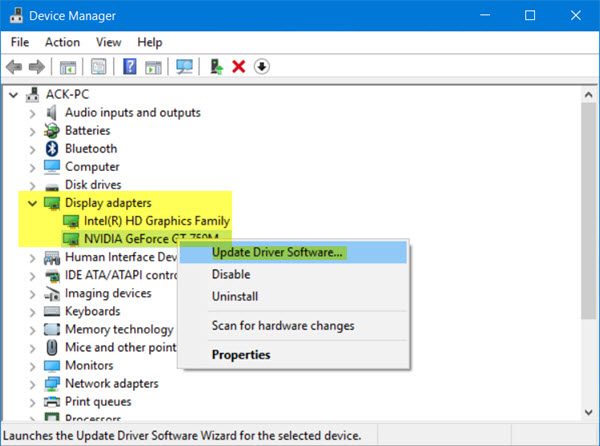
グラフィックカードドライバを最新の互換性のあるバージョンに更新すると、問題を解決できます。
ステップ1:Windowsサーチボックスを介してWindows PCで「デバイスマネージャー」を開き、「ディスプレイアダプター」カテゴリを展開します
ステップ2:グラフィックカードドライバーを右クリックして[ドライバーの更新]を選択し、画面の指示に従って更新プロセスを完了します。完了したら、コンピュータを再起動して、問題が解決したかどうかを確認します。
WindowsPCでグラフィックカードドライバのアップデートをダウンロードまたは再インストールする[自動的に]
自動ドライバー更新ツールを使用して、グラフィックカードドライバーの更新を含むすべてのWindowsドライバーの更新を試みることもできます。このツールは、下のボタン/リンクから入手できます。
⇓自動ドライバー更新ツールを入手
方法3:ブラックスクリーンのタブを切り替える
一部のユーザーは、黒い画面のタブを切り替えることで問題を解決できると報告しました。これを行うには、ゲーム中にキーボードの「ALT + TAB」キーを押して別のタブに切り替えてから、ゲームに戻り、機能するかどうかを確認する必要があります。
方法4:最新のMicrosoftDirectXおよびMicrosoftVisualC++再頒布可能パッケージをインストールする
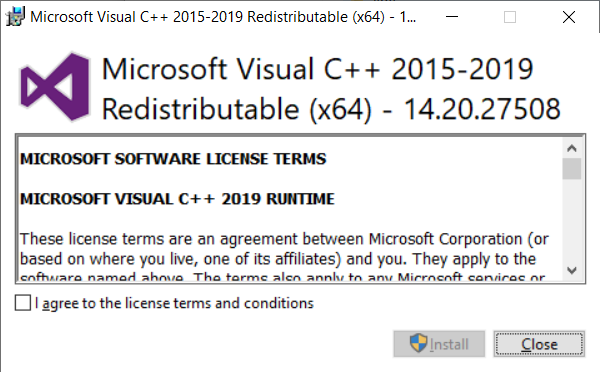
この問題を解決する1つの可能な方法は、最新バージョンのDirectXおよびVisualC++再頒布可能パッケージをコンピューターにインストールすることです。これを行うには、ブラウザーを開いてMicrosoft公式サイトにアクセスし、そこから最新バージョンのVisual C++RedistパッケージとDirectXバージョンをコンピューターにダウンロードする必要があります。ダウンロードしたら、インストーラーを実行して両方のソフトウェアをインストールし、インストールしたら、それが機能するかどうかを確認します。
方法5:LoopHeroゲームに関連するゲームファイルの整合性を確認する

この問題を修正するために、LoopHeroゲームに関連するゲームファイルの破損を修復できます。
ステップ1:Windows PCで「SteamClient」アプリを開き、「Library」に移動し、「Loop Hero」ゲームを見つけて右クリックし、「Properties」を選択します
ステップ2:[ローカルファイル]タブをクリックし、[ゲームファイルの整合性を確認する]ボタンをクリックして、スキャンと修復のプロセスが完了するのを待ちます。終了したら、問題が解決したかどうかを確認します。
方法6:サードパーティのウイルス対策/ファイアウォールを無効にする
この問題は、コンピューターにインストールされているサードパーティのウイルス対策/ファイアウォールの干渉が原因で発生する可能性があります。修正するために、コンピュータでサードパーティのウイルス対策/ファイアウォールプログラムを無効にすることができます。この問題を解決するために、コンピューターでWindowsに組み込まれているWindowsDefenderウイルス対策/ファイアウォールプログラムを無効にすることもできます。
方法7:PCがLoopHeroゲームを実行する資格があるかどうかを確認します
この問題は、PCがLoopHeroゲームを実行する資格がない場合に発生する可能性があります。システムがLoopHeroゲームの最小システム要件を満たしているかどうかを確認して確認する必要があります。
Loop Heroゲームのシステム要件:
- OS:Windows7以降
- プロセッサー:Intel Core2 Duo E4500(2 * 2200)または同等品、AMD Athlon 64 X2デュアルコア3600+(2 * 1910)または同等品
- メモリ:2 GB RAM
- グラフィックス:GeForce 7300 GT(512 MB)、Radeon X1300 Pro(256 MB)
- ストレージ:200MBの使用可能スペース
結論
この投稿は、LoopHeroが起動しない問題を修正する方法に役立つと確信しています。LoopHeroはWindows10/11で簡単な手順/方法でクラッシュし続けます。あなたはそうするために私たちの指示を読んで従うことができます。それで全部です。提案や質問がある場合は、下のコメントボックスに書き込んでください。